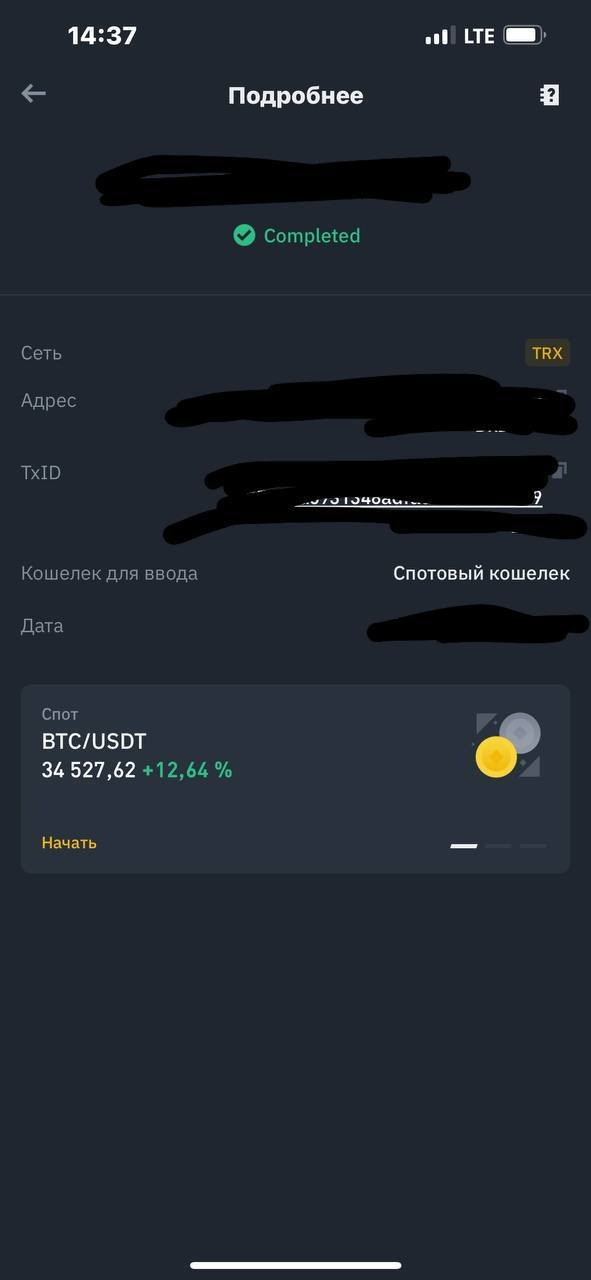Оплата замовлень через біржу BINANCE
Mr. GardenerОновлена інструкція як купити криптовалюту з картки Українських банків.
У зв'язку із постановю НАЦбанка України від 2022 року, яка потягла за собою виключення з ФІАТ валют Української гривні, мойже унеможливила покупку криптовалюти в Україні, навіть незважаючи на те, що її визнали птатіжним засобом. Буже багато обмінних пунктів було зачинено, або піднята планка обміну до тісяч одиниць.
На сьогодні нами було розроблено алгоритм, по якому всеж таки можливо купити собі криптовалюти та мати свій власний гаманець.
Для початку потрібно зареєструватися на біржі.
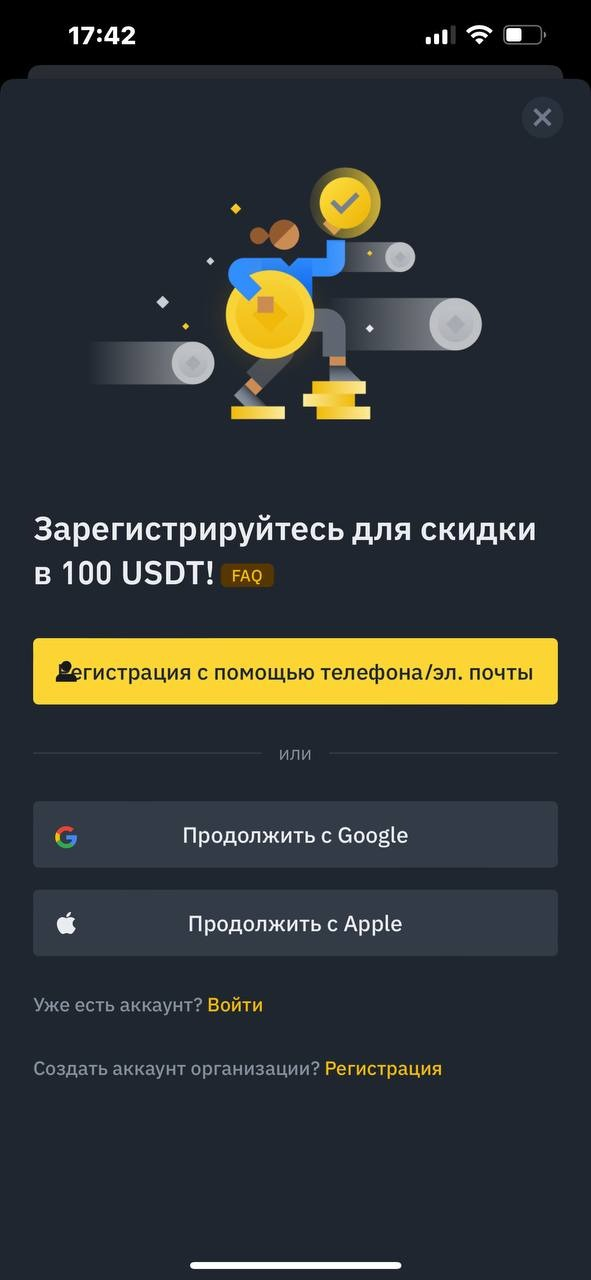
Процедура реєстрації доволі проста, та не вимагає спеціальних навичок.
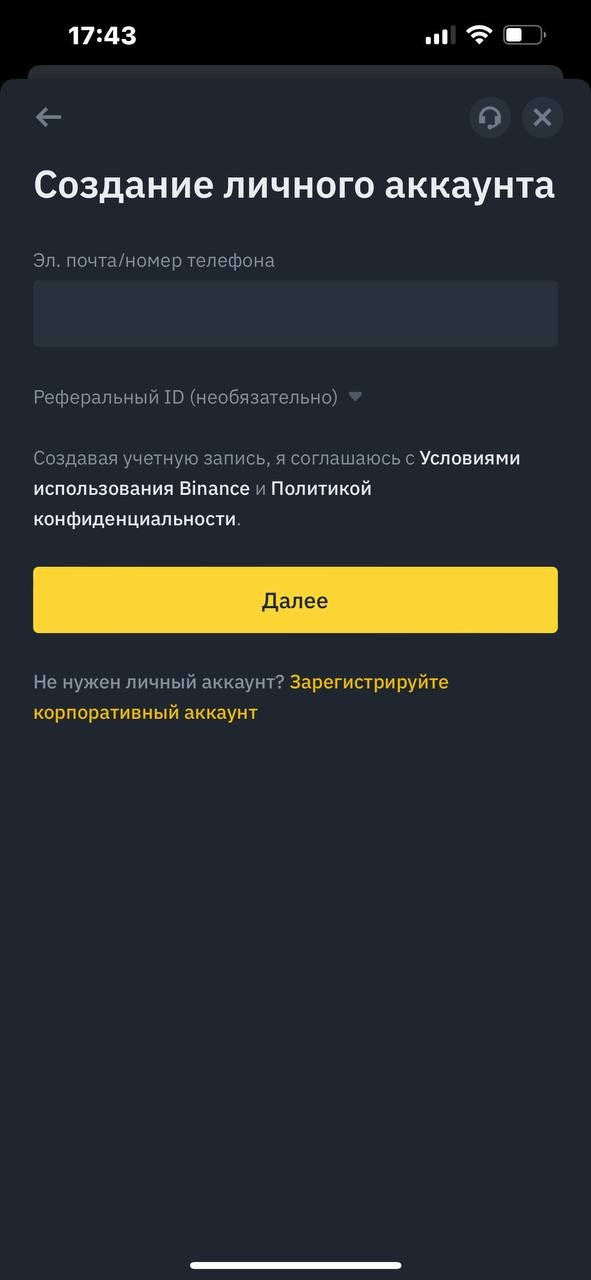
Вводимо робочу електрону пошту, або працуючий номер телефону. Тут можно не хвилюватися, бо окрім Бінансу й вас - цих данних ніхто не побачить. Також вам потрібно буде пройти верефікацію зі своїми реальними документами, для підтвердження особи. Тому раджу вводити реальні данні.
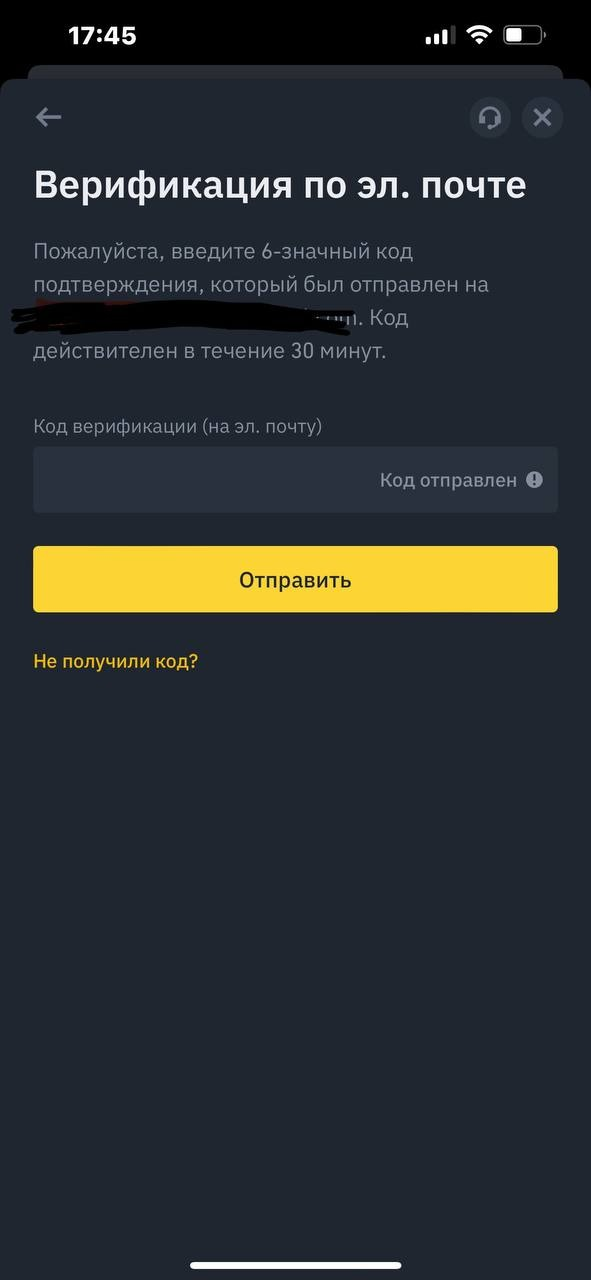
Ми реестрували на електронну пошту. Після натискання на кнопку "Далі" - на вказану адресу приходить код підтвердження, його треба ввести у форму.
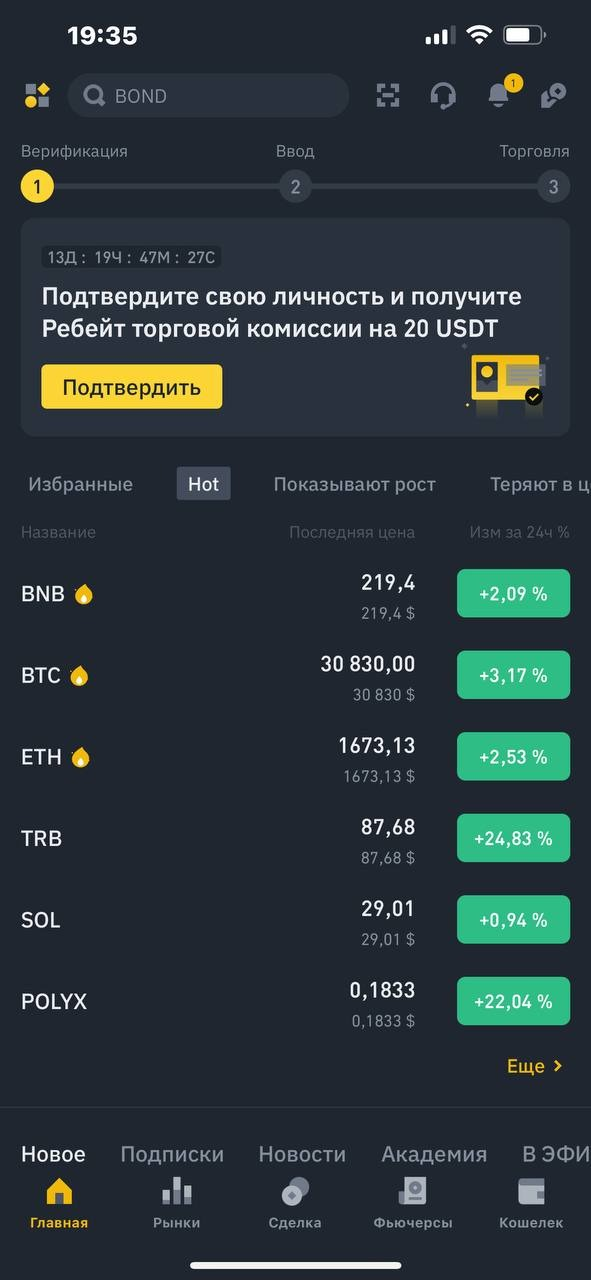
Мої вітання, у вас тепер є особистий профіль та гаманець на біржі.
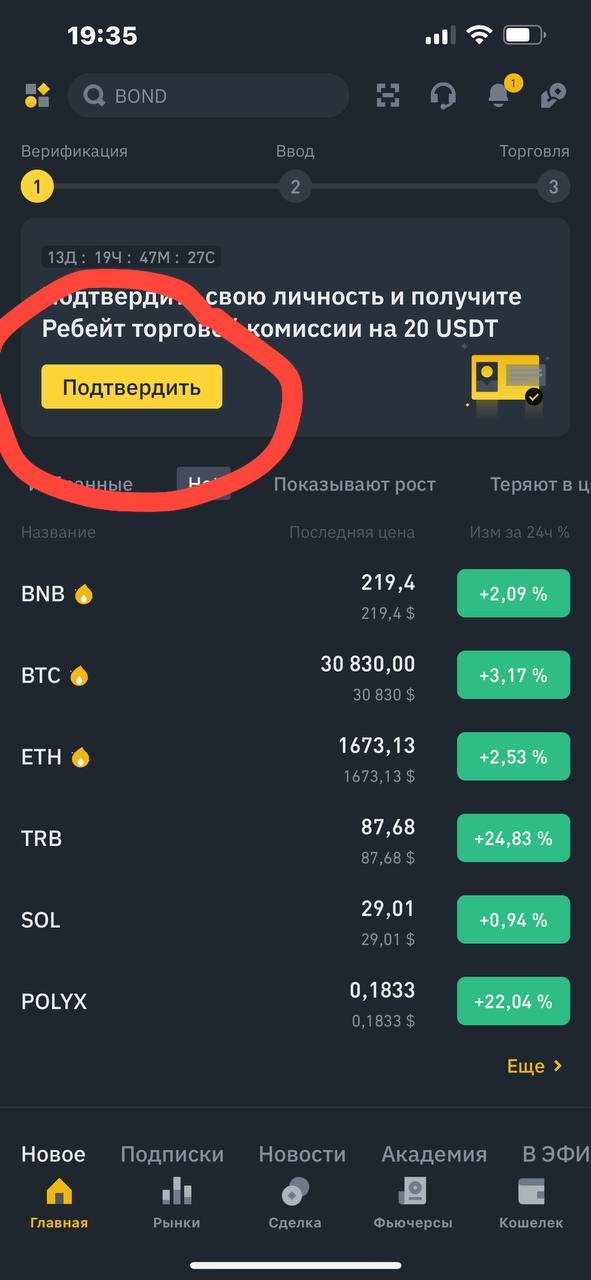
Тепер треба пройти верефікацію аккаунта, натискаемо кнопку "Підтвердити"

Обираємо свій регіон, та заповнюємо особисті данні, обираемо документ, та проводимо перевірку особистості.
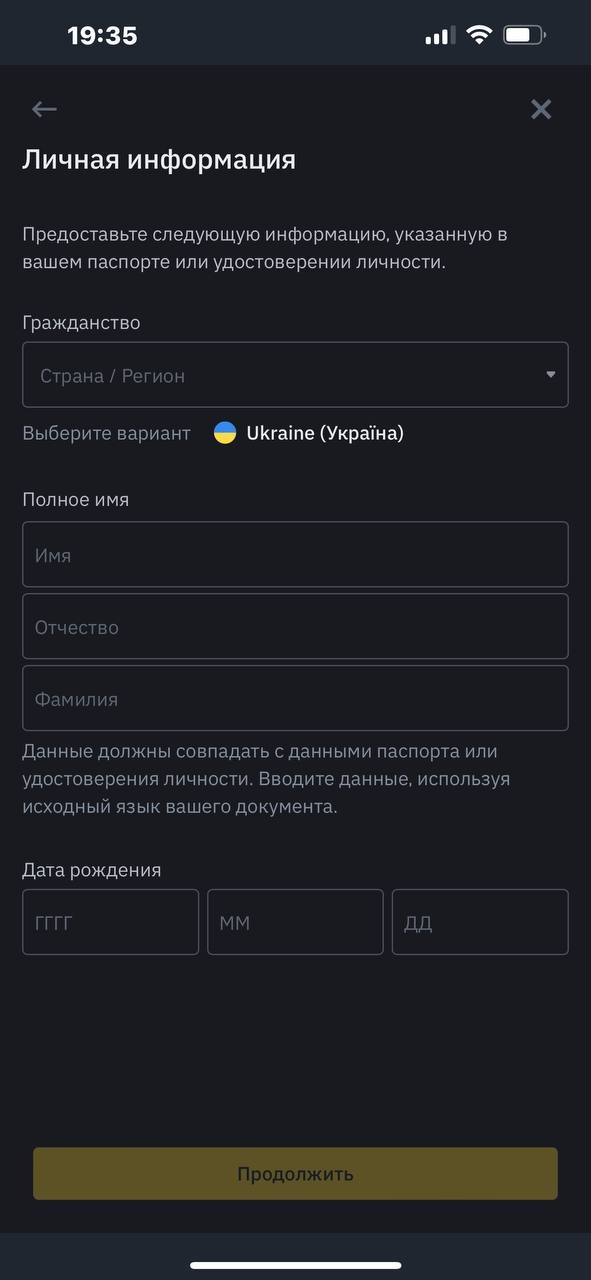
Заповнюємо реальні данні, іх будуть звіряти с доданими документами.
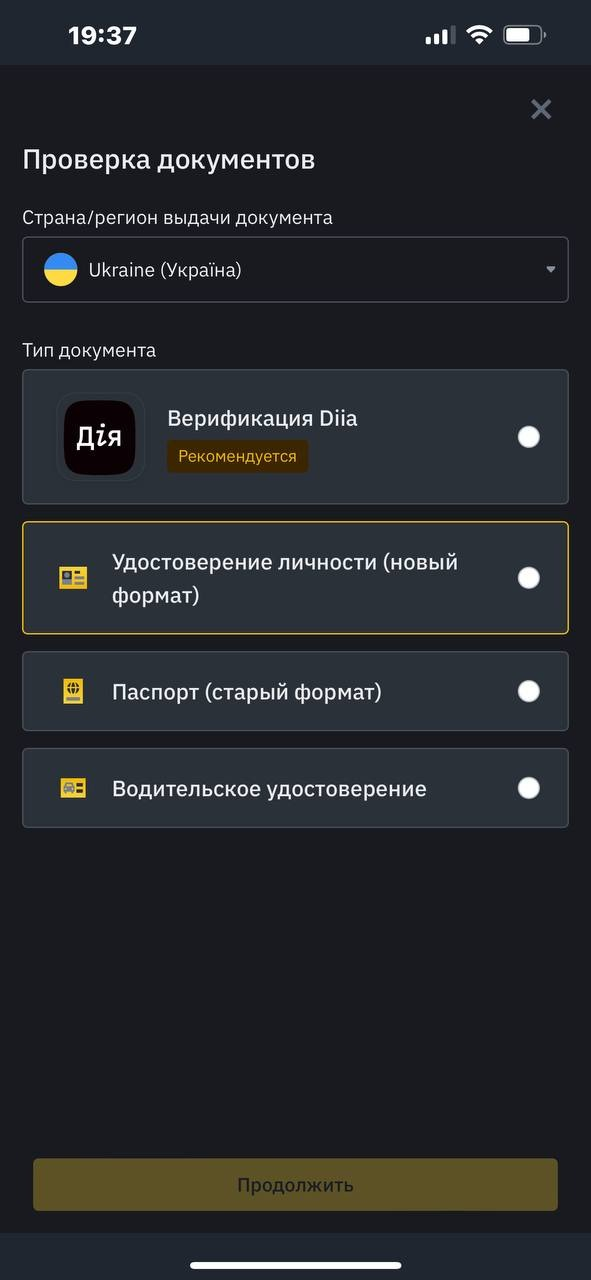
Обираемо зручний формат для верефікації. Зверніть увагу, що зручніше й скоріше проходить по посвідченню водія.

Після вибору документа, система просить вас зробити фото, зверніть увагу, який документ та яку сторінку потрідбо сфотографувати та завантажити у систему.
Приблизно через 15-25 хвилин, ваш аккаунт буде веріфіковано. Щоб перевірити статус верефікації - натискаемо іконку, яка помічена на скрині нижче.
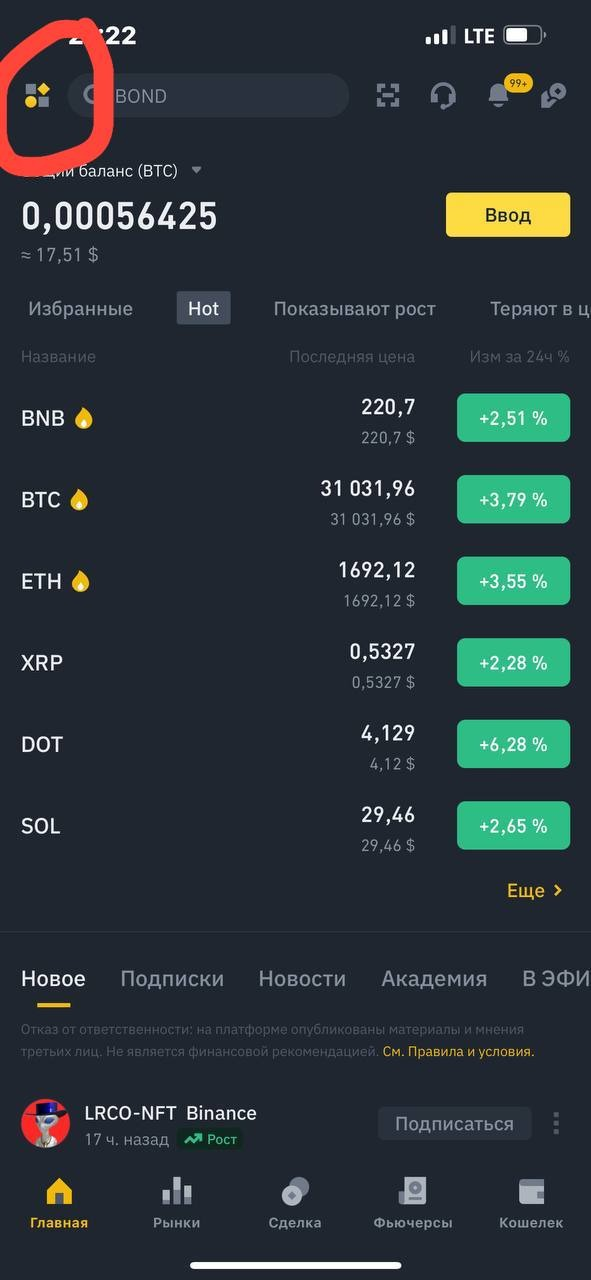
Після підтвердження документів, з'являється напис під іменем профілю - "Верефікований". У панелі швидкого доступу є іконка Р2Р, її і натискаємо.

Після натискання, у вас з'явиться подібне вікно. Спершу треба добавити спосід оплати.

Тиснемо три крапки, та обираємо спосіб оплати.
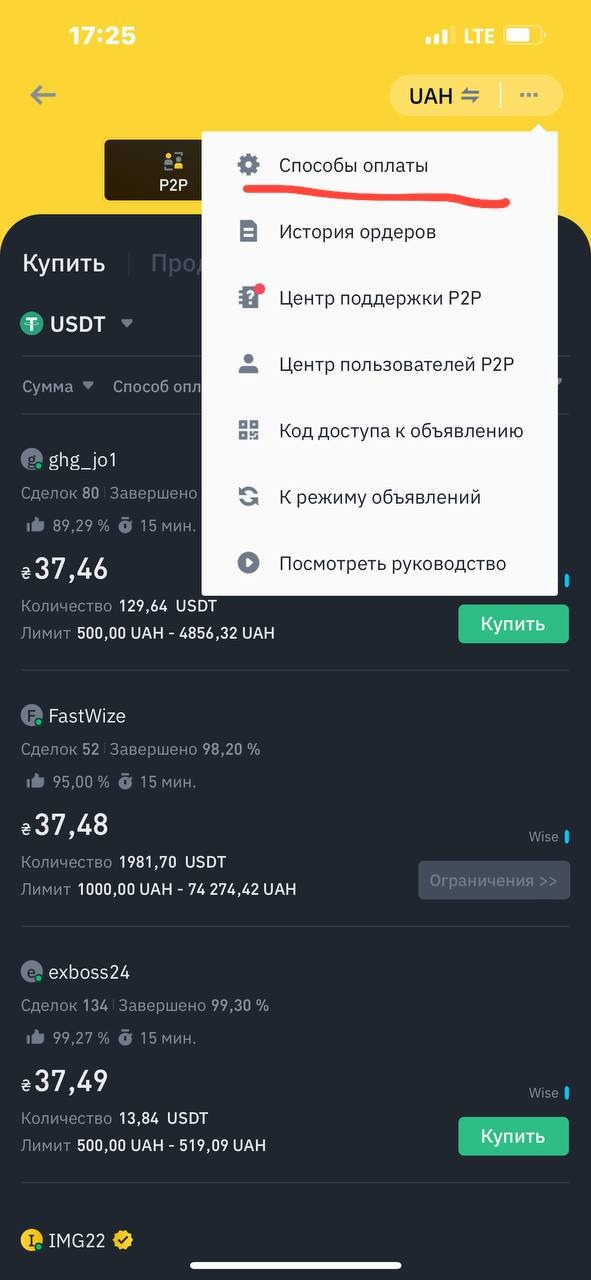
Додаємо новий спосіб. Обираємо зручний спосіб внесення сплати.
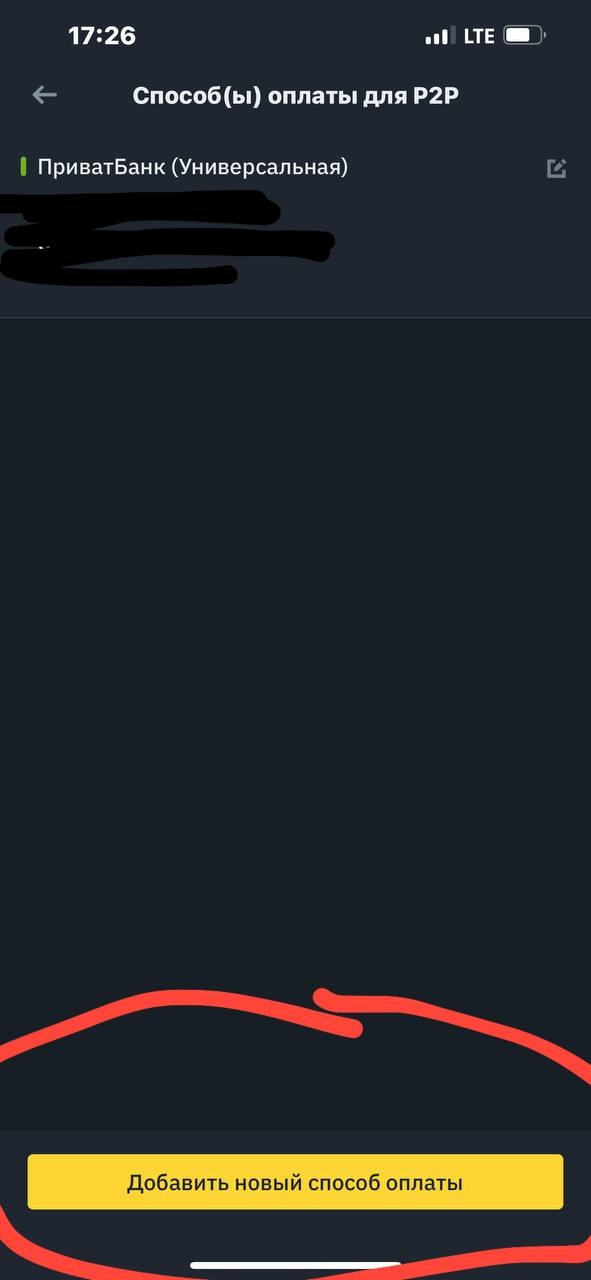
Заповнюємо обов'язкові поля.
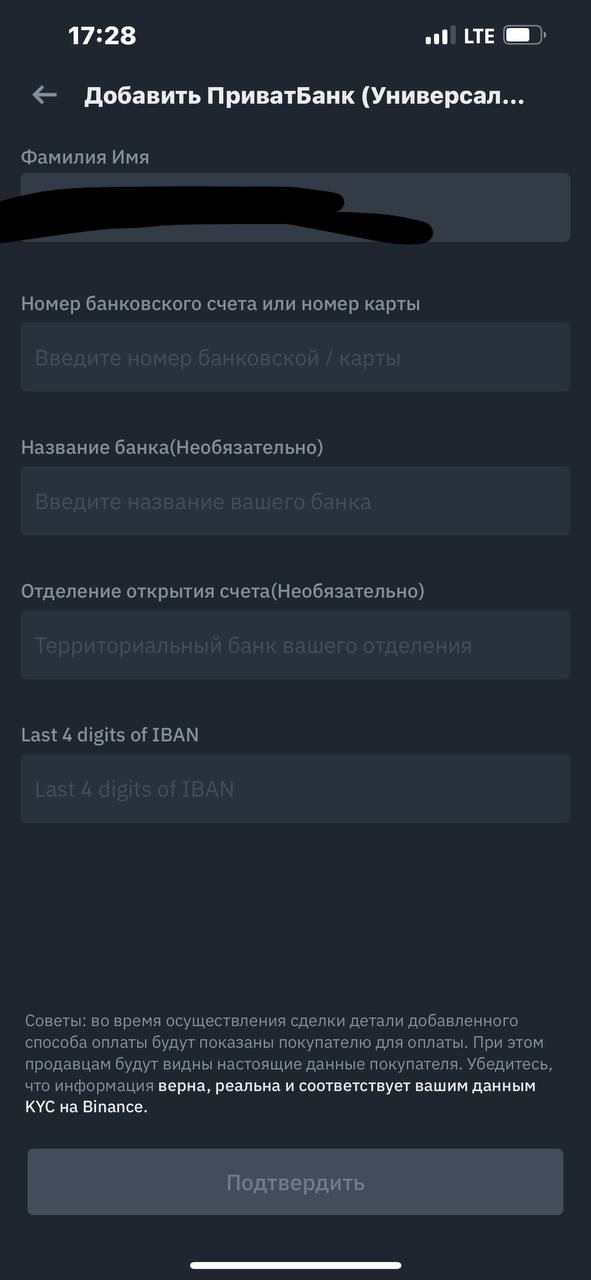
Після додавання, тепер можно обирати, що ви хочите, або купити, або продати криптовалюту. Безпосередньо обрати потрібну монетку (у нашому випадку USDT - TRC20), та вказуємо банк, з якого буде проводитися оплата. Всі налаштування робляться у "Фільтрі"
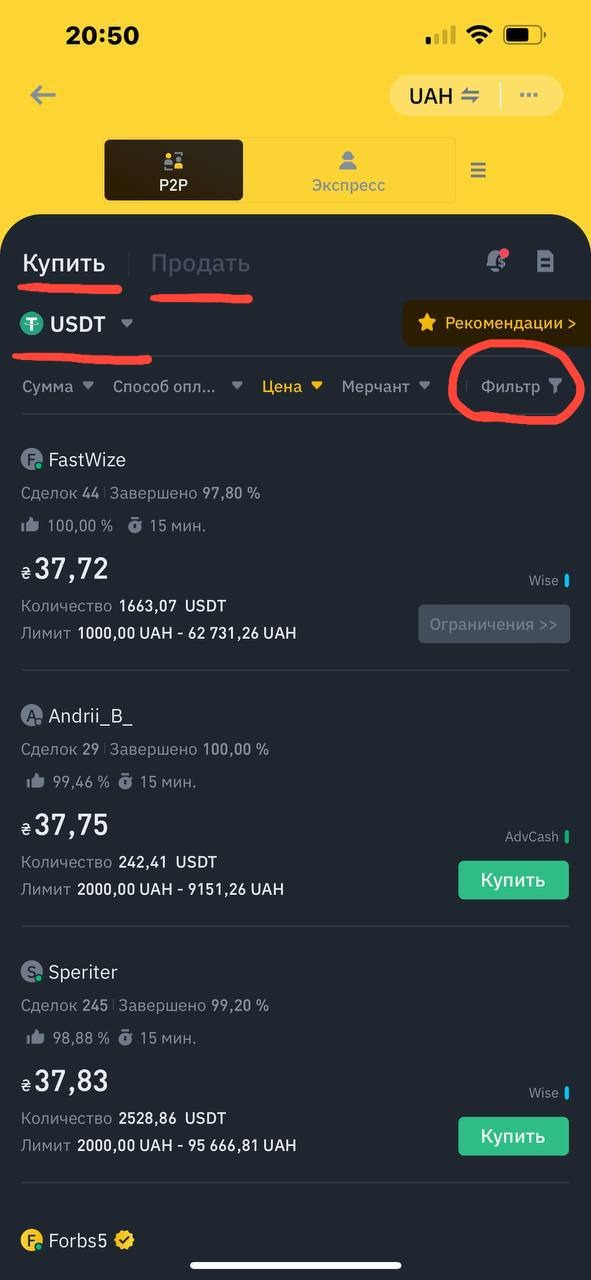
Обрали USDT, оплата "Приват-Банк", Тепер обираємо продавця. Дивимося на ліміти, а курс обміну. Шукаємо та обираємо підходящого гортаючи сторінки.

Після знаходження підходящого продавця, натискаємо на кнопку купити , або на продавця. Переходимо на сторінку ордеру.
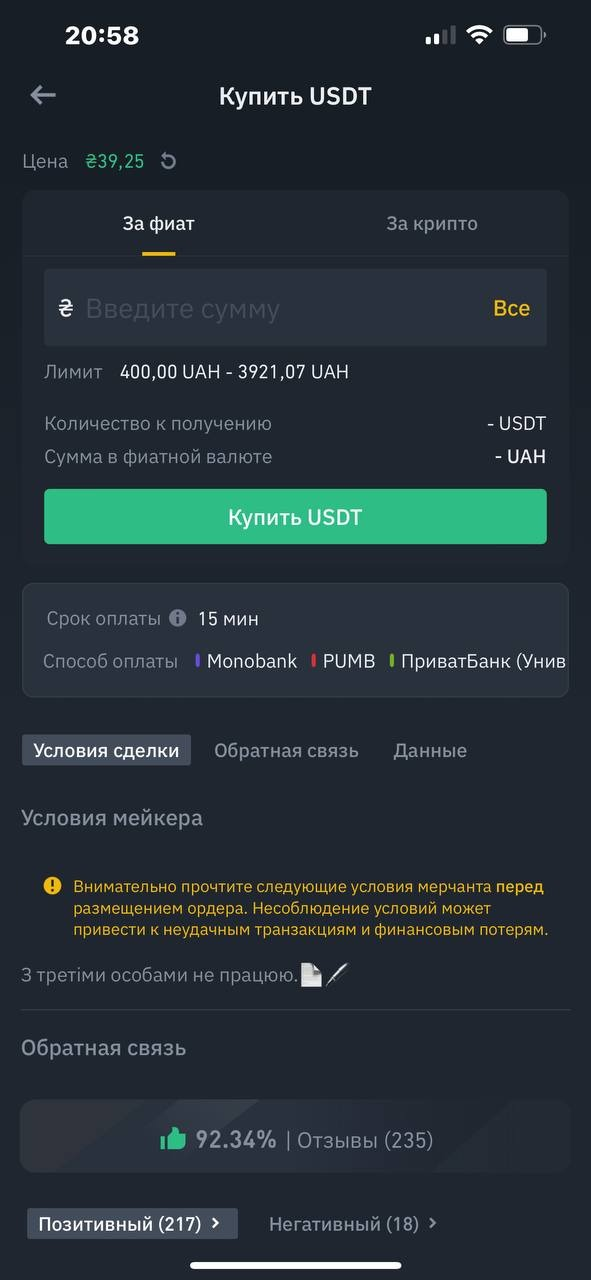
Обираємо пункт "За Фіат", вводимо потрібну сумму обміну згідно лімітів, курс обміну вказано у верхній частині вікна ордеру. Натискаємо "Купити USDT".

Зведена інформація по новому ордеру, тут можна перевірити всі данні, зверніть увагу на кількість USDT - які ви отримаєте, також для переведення далі, треба врахувати коміссію за перевод (на сьогодні вона складає приблизно 1-2 USDT, незалежно від сумми транзакції). Після перевірки - натискаємо "Купити USDT".

Після остаточної перевірки - тиснемо "Здійснити платіж"
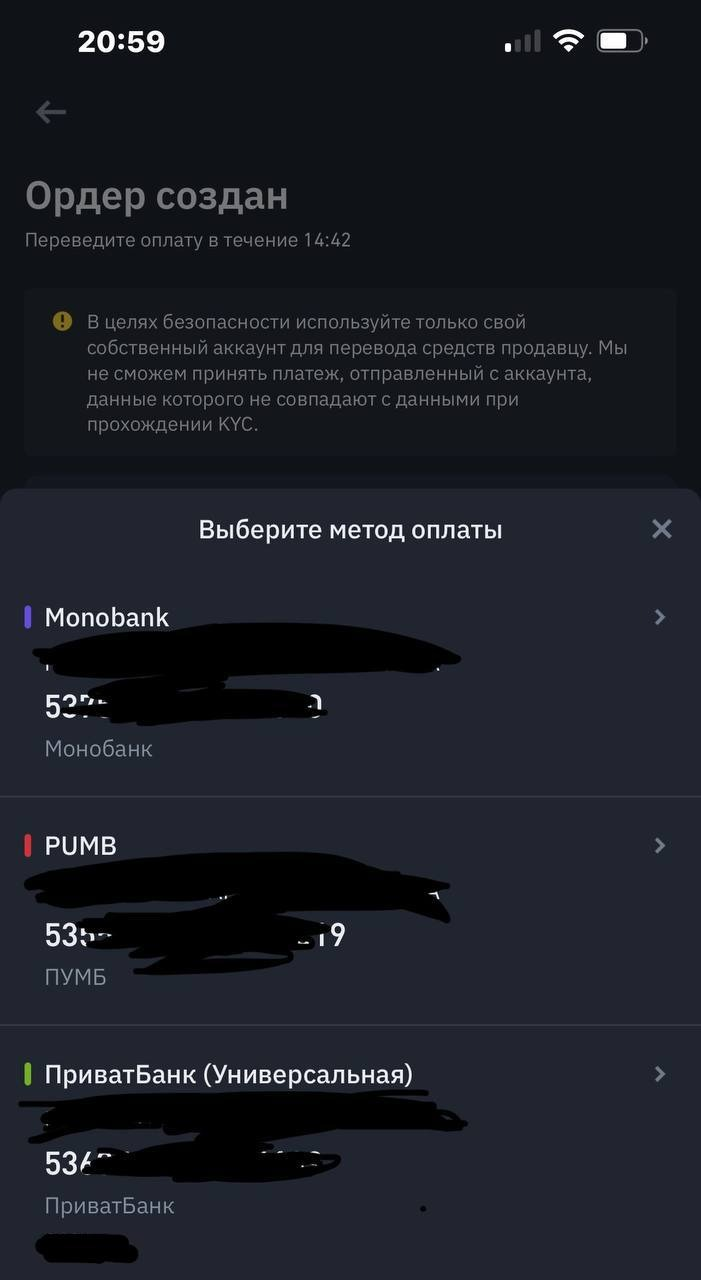
Якщо у продавця є декілька способів оплати, то при оплаті ордеру треба буде обрати потрібний вам варінат. В нас "Приват Банк", тому обираємо його.
В вас вже є ПІБ та номер карти. Робимо перерахунок коштів, та тиснемо "Сплачено, далі "
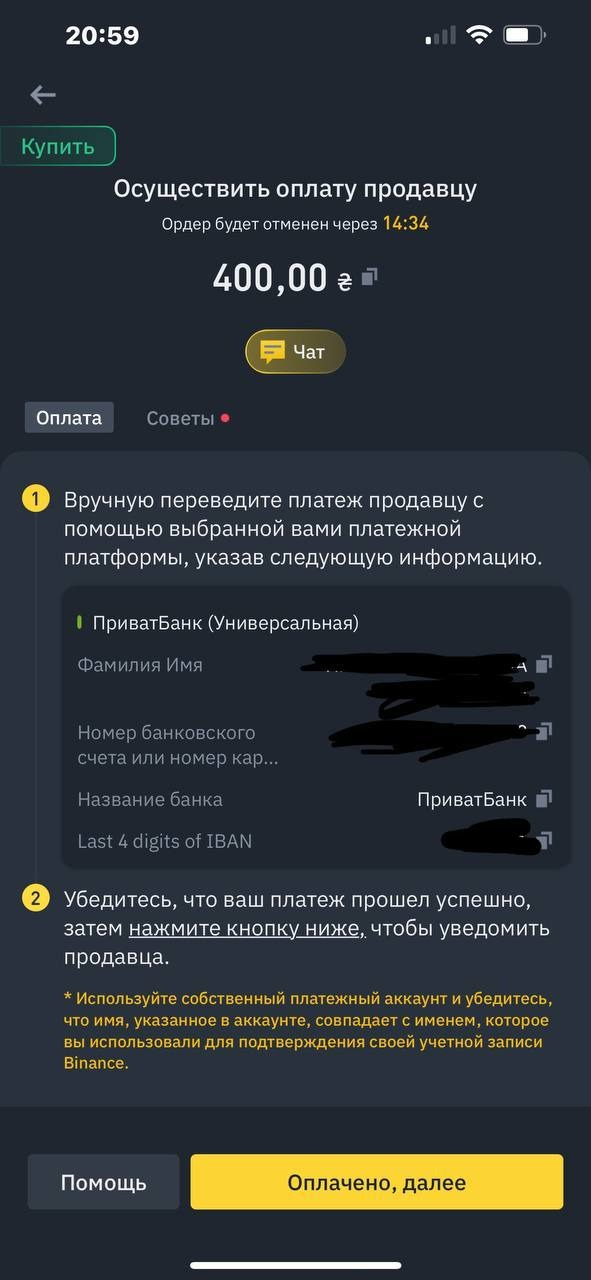
Перерахунок приптовалют займає - приблизно 10-20 хвилин, тому чекаємо повідомлення про виконання ордеру. За звичай воно приходить у PUSH - сповіщенні.

Після сповіщення, йдемо до нашого гаманця. Праворуч внизу тикаемо у іконку гаманця.
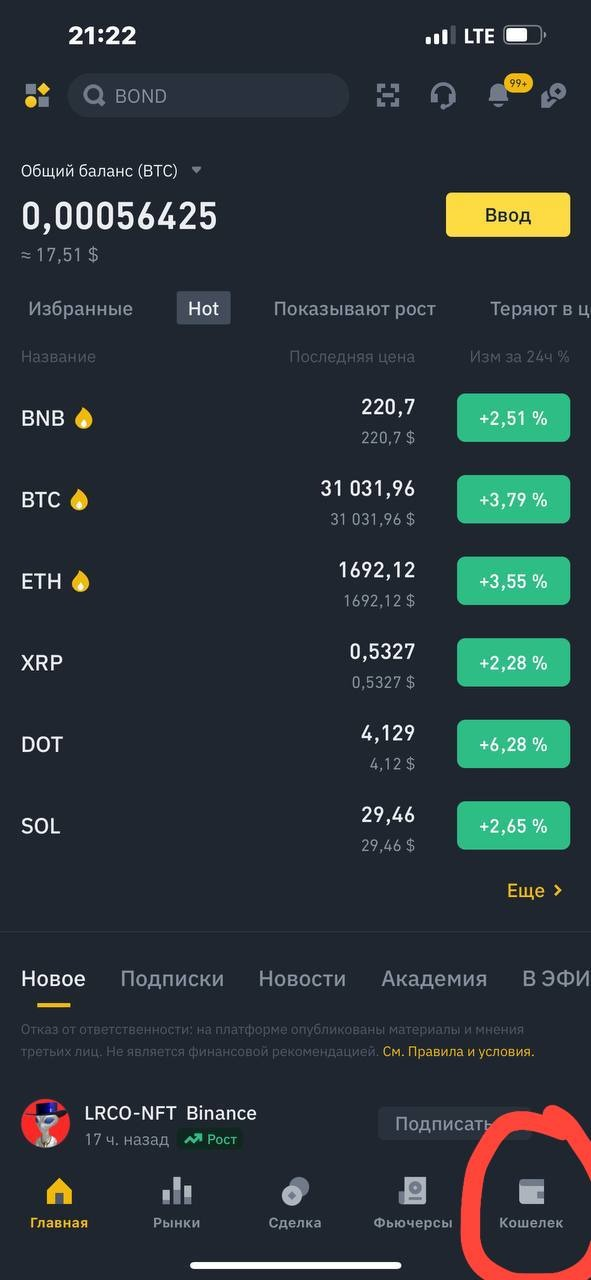
Гроши нам перевели, але щоб ними користуватися, їх треба покласти на один із гаманців. В нашому випадку для здійснення переводів нам потрібно їх покласти на спотовий гаманець. Комісія при такому переводі - відсутня.
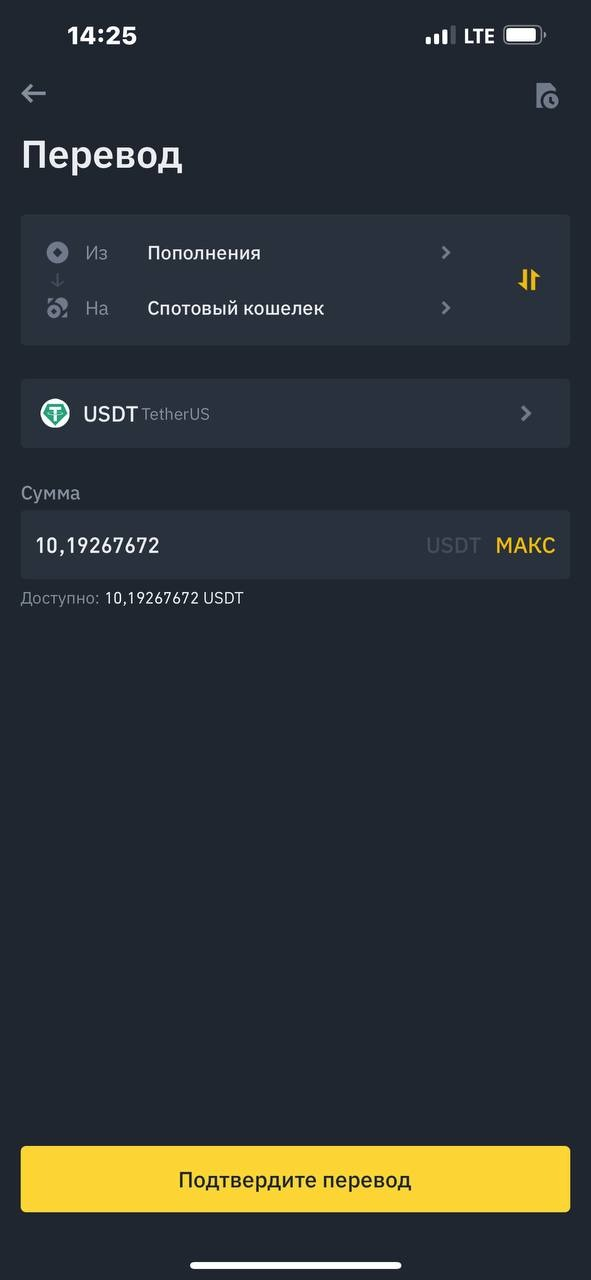
Тицяєм на "Спотовий гаманець" та обираємо USDT.
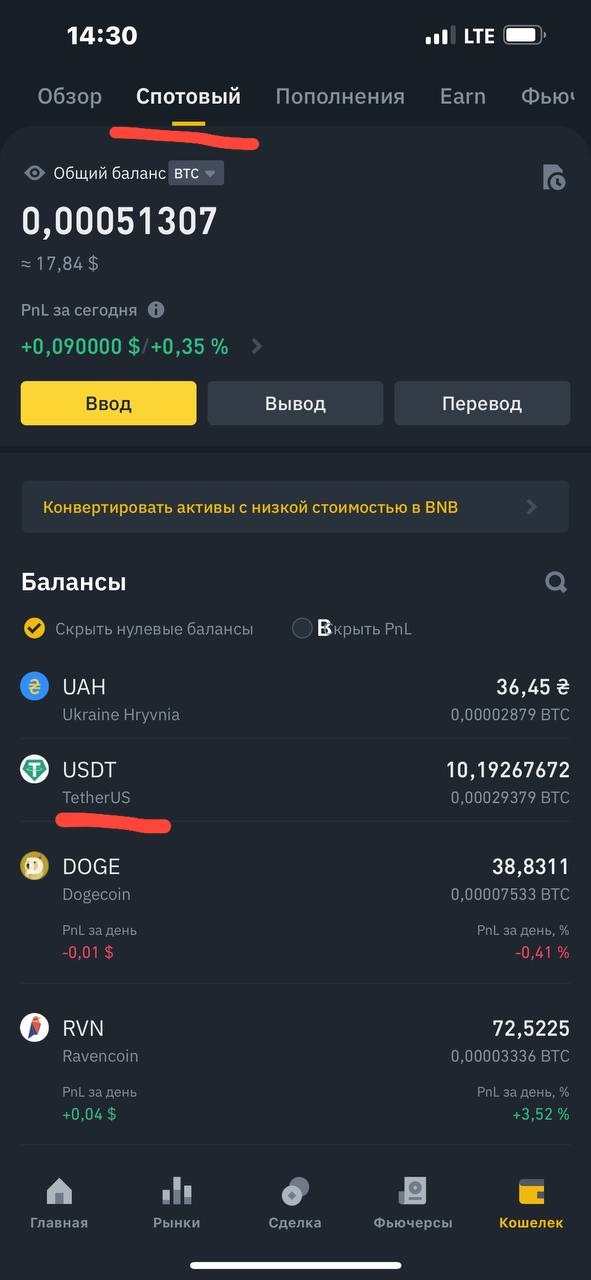
Обираємо Вивід, через криптомережу.
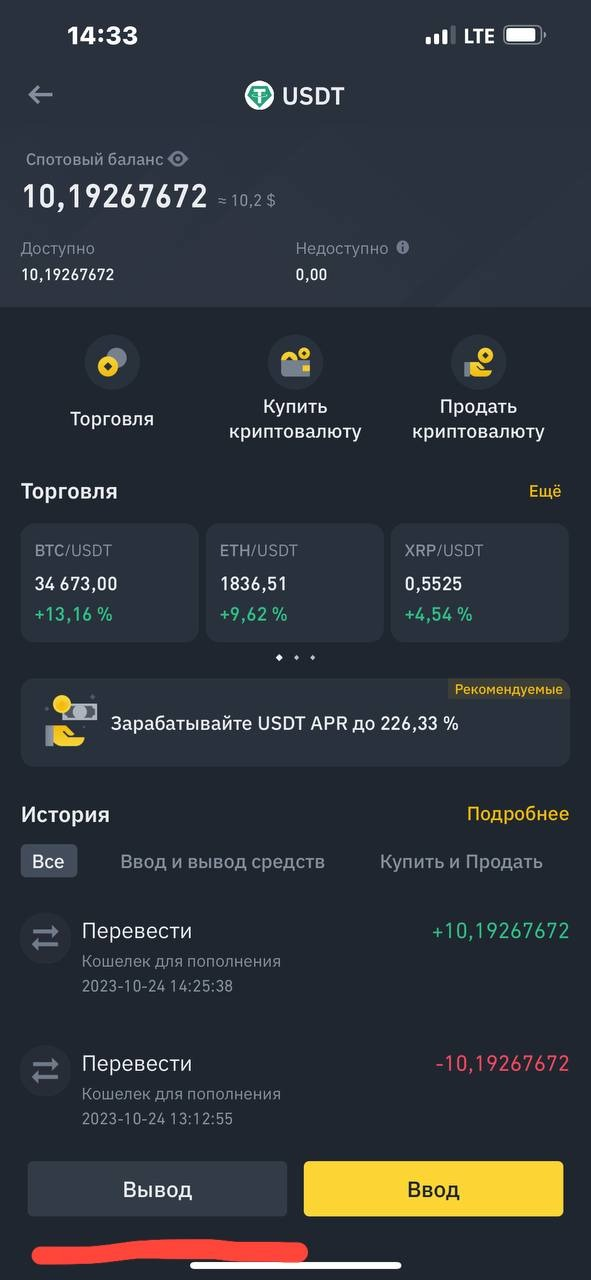
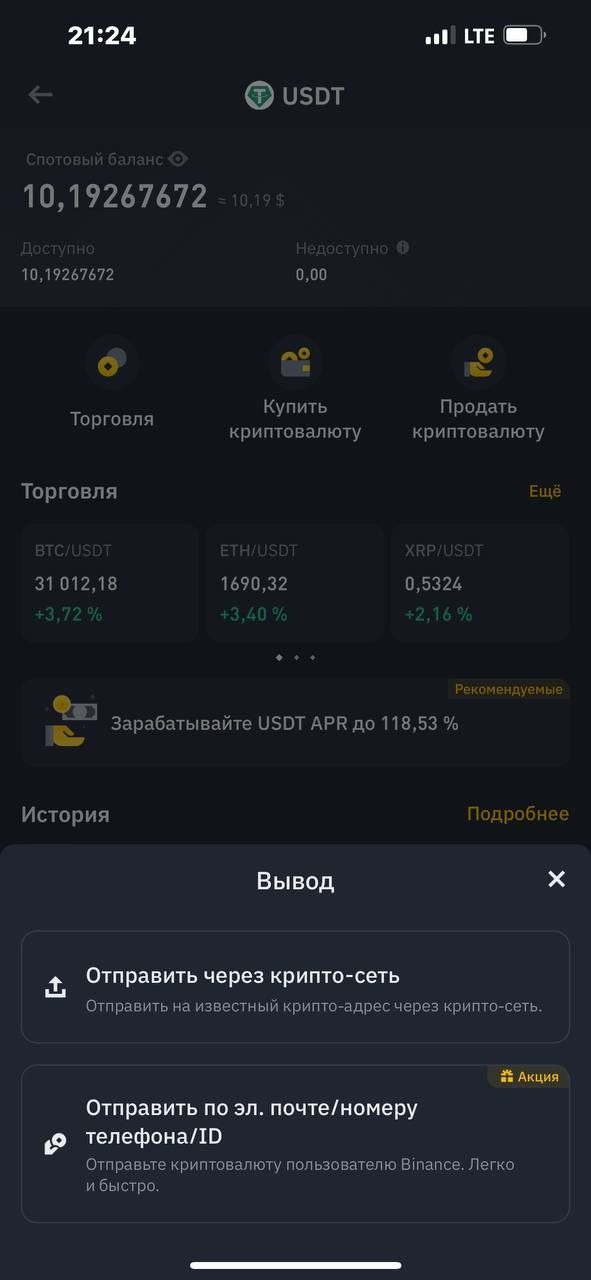
Заповнюємо потрібні поля. А саме - адресу отриманого гаманця, мережа Tron (TRC20) -як що не підтягнулося автоматично, вводимо потрібну сумму (не забувайте за комісію транзакції) , та тицяєм на "Вивід коштів"
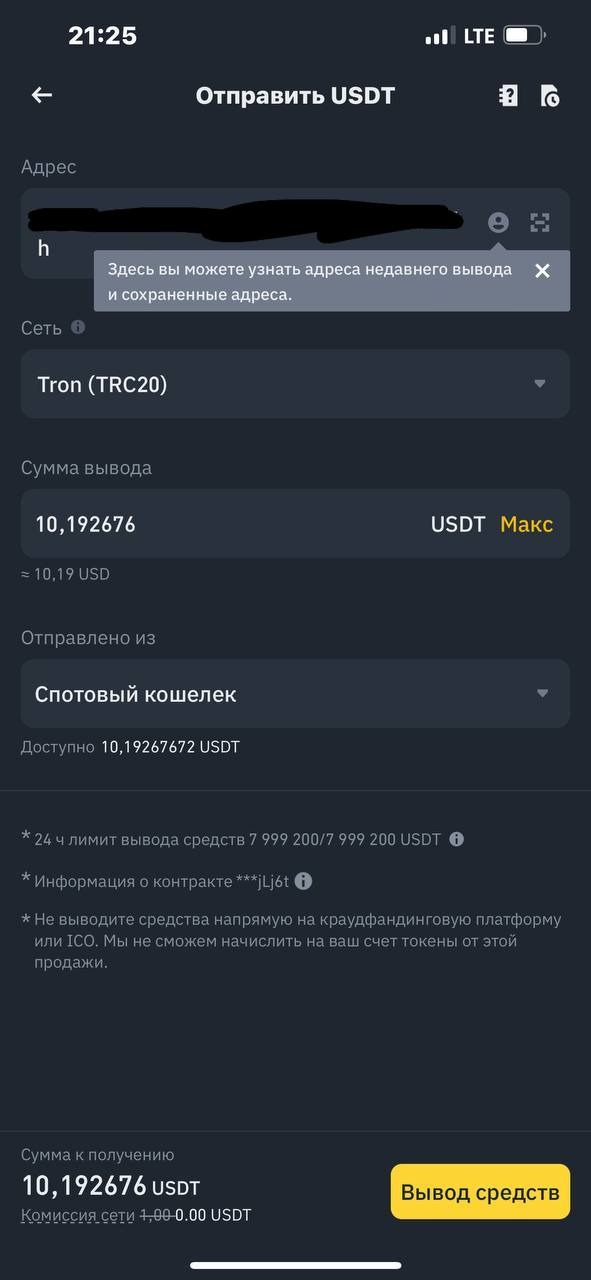
Останній шаг , перевіряємо введені данні, та натискаємо на "Підтвердити".

Оплата здійснена. Залишилося знайти ТхID транзакції. Шукати її зовсім не складно. Повертаємося до гаманця, та тицяєм на журнал транзакцій.
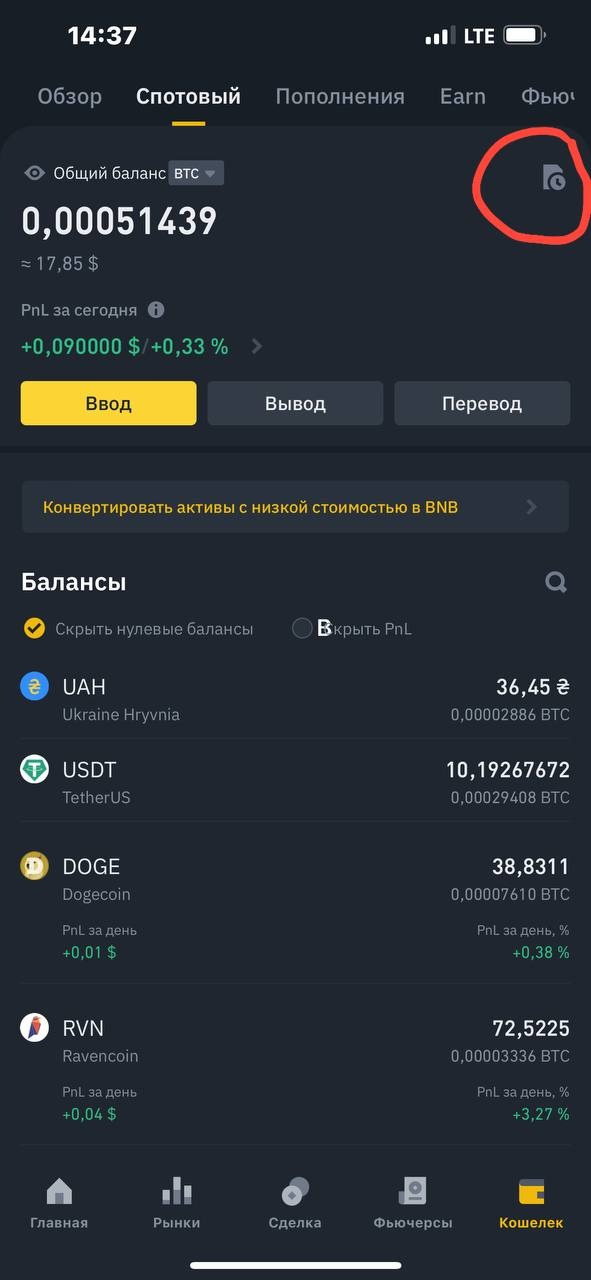
Обираємо вкладку "Вивід коштів", знаходимо суму перерахунку...
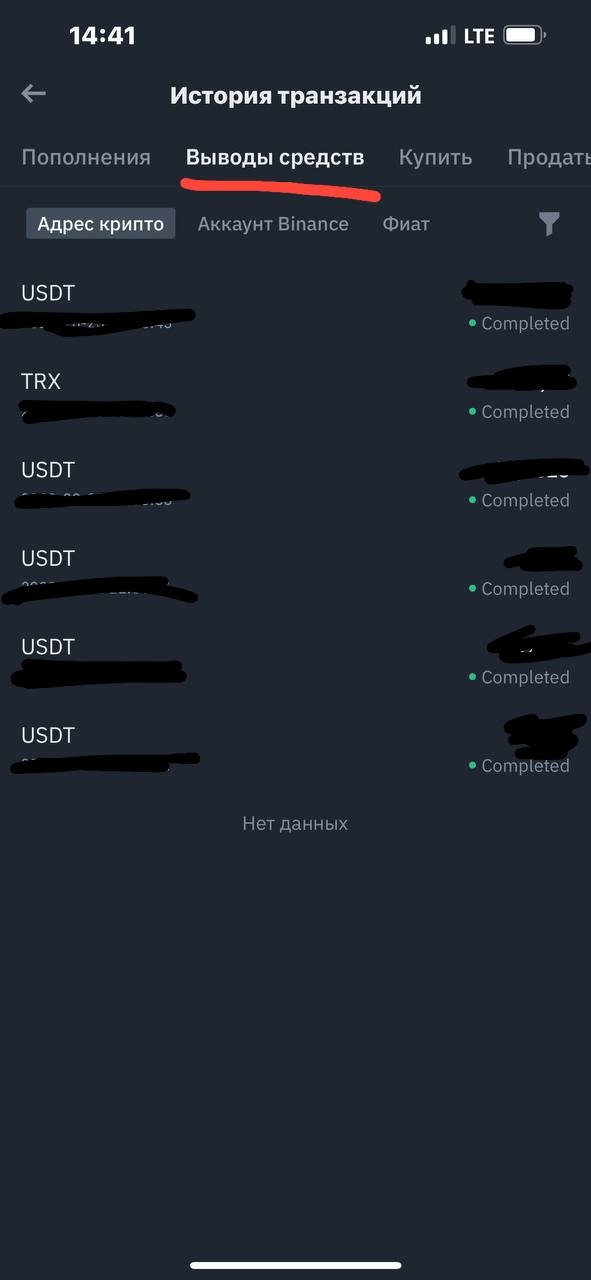
У відкритому вікні ордеру, за умови наявності надпису "Completed", з'являється TxID, його просто копіюємо та відправляємо, кому треба підтвердження.